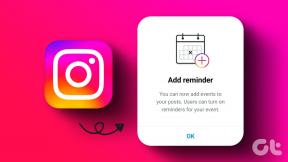Løs uTorrent som sitter fast ved tilkobling til jevnaldrende
Miscellanea / / November 28, 2021
Er du en stor fan av filmer, nettserier eller spill? Vel, du er kanskje klar over uTorrent, som er den mest brukte BitTorrent-klienten som lar deg laste ned filmer, spill eller nettserier uten problemer. Mesteparten av tiden fungerer uTorrent problemfritt uten problemer. Noen brukere kan imidlertid møte "uTorrent fast ved tilkobling til peers"-feil eller andre nedlastingsproblemer mens de prøver å laste ned en fil.
Feil ved ikke å koble til jevnaldrende betyr at du ikke kan laste ned en fil fra uTorrent på grunn av ukjente årsaker. Før vi fortsetter med løsningene, sørg for at du har en stabil internettforbindelse. Dessuten kan du også sjekke om du får riktig internetthastighet ved å utføre en hastighetstest. Etter at du har sikret deg en stabil internettforbindelse, kan du følge vår guide til fikse problemet med uTorrent som ikke laster ned.

Innhold
- 7 måter å fikse uTorrent som ikke kobler til jevnaldrende
- Metode 1: Sjekk Internett-tilkoblingen din
- Metode 2: Tillat uTorrent gjennom brannmur
- Metode 3: Konfigurer uTorrent-innstillinger riktig
- Metode 4: Aktiver alternativ for portvideresending på uTorrent
- Metode 5: Bruk en VPN-programvare
- Metode 6: Utfør konfigurasjonstester på uTorrent
- Metode 7: Finn andre Torrent-nettsteder
7 måter å fikse uTorrent som ikke kobler til jevnaldrende
Vi lister opp noen metoder du kan bruke for å fikse feilen på uTorrent. Noen ganger kan du også møte en feil på uTorrent når du ikke konfigurerer den riktig. Sjekk derfor ut disse metodene for å fikse feilen på uTorrent.
Årsakene bak uTorrent holdt seg fast ved å koble til jevnaldrende
Det kan være forskjellige årsaker når du møter feilen med å koble til jevnaldrende mens du laster ned en fil på uTorrent. Noen av årsakene bak denne feilen er som følger:
- Du kan ha en ustabil internettforbindelse.
- Antivirusprogramvaren din blokkerer kanskje nedlastingen.
- Det kan hende du laster ned en død fil, eller at filen ikke lenger er tilgjengelig for nedlasting.
- Du må kanskje bruke VPN-programvare for å laste ned spesifikke uTorrent-filer.
Metode 1: Sjekk Internett-tilkoblingen din
Det første du bør se etter er om du får en stabil internettforbindelse. Hvis tilkoblingen er ustabil, vil du sannsynligvis få en «Koble til jevnaldrende» feil under nedlasting av en fil. Du kan starte ruteren på nytt og utføre en hastighetstest på systemet.
Metode 2: Tillat uTorrent gjennom brannmur
Din Windows brannmur eller antivirusprogrammet ditt blokkerer eller forårsaker forstyrrelser mens du laster ned uTorrent-filen. Hvis du har tredjeparts antivirusprogramvare på systemet ditt, kan det endre innstillingene på din PC eller bærbare datamaskin. I dette tilfellet må du manuelt la uTorrent omgå disse begrensningene gjennom Windows-brannmuren.
1. Klikk på startmenyen og skriv Windows brannmur i søkefeltet.
2. Velg og åpen brannmur og nettverksbeskyttelse fra søkeresultatene.
3. Klikk nå på Tillat en app gjennom brannmuren link.

4. Et nytt vindu åpnes; klikk på Endre innstillinger.
5. Rull ned og finn uTorrent fra listen. Men hvis du ikke finner uTorrent på listen, klikk på tillat en annen app.
6. Til slutt klikker du på avkrysningsboks for både offentlige og private nøkler. Klikk på OK nederst for å lagre de nye innstillingene.

7. Det er det; sjekk om du kan laste ned filen på uTorrent eller ikke.
Les også:15 beste uTorrent-alternativer tilgjengelig
Metode 3: Konfigurer uTorrent-innstillinger riktig
Du kan også få en feilmelding om å koble til jevnaldrende hvis du ikke konfigurerer innstillingene riktig. Derfor til fikse uTorrent som ikke laster ned, kan du endre innstillingene ved å følge disse trinnene.
1. Lansering uTorrent på din PC eller bærbare datamaskin.
2. Klikk på Alternativer-fanen fra øverste venstre hjørne av skjermen og velg Preferanser fra rullegardinmenyen.

3. Klikk på BitTorrent fra panelet til venstre i vinduet.
4. Under protokollkryptering, klikk på rullegardinmenyen ved siden av Utgående.
5. Endre nå innstillingen fra deaktivert til tvunget av velge tvungen fra menyen.
6. Klikk til slutt på OK for å lagre Forandringene.

Sjekk nå om uTorrent-filene dine fortsetter å lastes ned uten tilkobling til jevnaldrende feil. Men hvis du fortsatt ikke klarer å fikse uTorrent som sitter fast ved tilkobling til jevnaldrende, kan du prøve de neste metodene.
Metode 4: Aktiver alternativ for portvideresending på uTorrent
Hvis ingen av metodene ovenfor fungerer for deg, kan du aktivere portvideresendingsalternativet på din PC eller bærbare datamaskin. Siden uTorrent trenger åpne nettverksporter for å tillate innkommende og utgående trafikk, vil aktivering av portvideresending hjelpe BitTorrent-portene til å presse trafikken til PC-en din. På samme måte vil den presse trafikken fra PC-en til BitTorrent-portene. Dette lar uTorrent få en stabil tilkobling. Derfor kan aktivering av portvideresending hjelpe deg fikse uTorrent som ikke kobler til jevnaldrende:
1. Start uTorrent og klikk på fanen Alternativer fra øverste venstre hjørne av skjermen.
2. Klikk på Preferanser.

3. Velg Tilkobling fra panelet til venstre.
4. Klikk nå på avmerkingsboksen ved siden av følgende alternativer. Du kan sjekke skjermbildet for referanse:
- Aktiver UPnP-porttilordning.
- Aktiver NAT-PMP-porttilordning.
5. Legge til Unntak for Windows-brannmur.
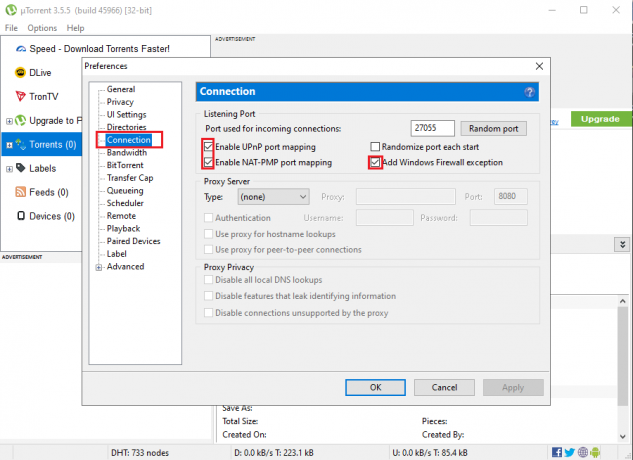
6. Klikk til slutt på OK for å lagre Forandringene.
Sjekk om filene dine begynner å lastes ned uten «Koble til jevnaldrende»-feil vises på skjermen.
Metode 5: Bruk en VPN-programvare
Du kan bruke VPN-programvare for å omgå restriksjonene, siden Internett-leverandøren din kan begrense viss uTorrent-trafikk. En annen grunn til at du kanskje står overfor en "kobling til jevnaldrende"-feil mens du laster ned filer, skyldes at du bruker feil VPN forsørger. Det er sjanser for at VPN-programvaren du bruker blokkerer BitTorrent-tilkoblingene. Derfor må du velge en pålitelig og kompatibel VPN som kan hjelpe deg med å omgå begrensningene.
En annen fordel med å bruke VPN-programvare er dessuten at du kan laste ned torrentfiler anonymt uten å avsløre IP-adressen din. Vi anbefaler at du bruker følgende VPN-programvare.
Nord VPN: Det er en av de beste VPN-programvarene på markedet. Den lar deg surfe sikkert på internett mens du holder IP-adressen din privat. Du kan enkelt dele og laste ned uTorrent-filer uten noen begrensninger. Du får ubegrenset sikkerhet med fantastisk kryptering. Du kan velge en 7-dagers gratis prøveperiode før du velger en premiumplan.
Les også:Hvordan sette opp en VPN på Windows 10
Metode 6: Utfør konfigurasjonstester på uTorrent
Hvis du ikke kan fikse uTorrent fast ved tilkobling til jevnaldrende, så er det sannsynligvis på grunn av feil innstillingskonfigurasjon på uTorrent. Derfor, for å fikse tilkobling til jevnaldrende feil, kan du utføre en rask konfigurasjonstest for å la uTorrent justere innstillingene automatisk.
1. Start uTorrent og klikk på Alternativer-fanen fra øverst til venstre på skjermen.
2. Gå til Oppsettveiledning.

3. Et nytt vindu vil dukke opp; Klikk på avmerkingsboksen ved siden av Båndbredde og nettverk.
4. Nå, klikk på Kjør tester fra nedre midten av vinduet.

5. Du vil se resultatene og identifiser problemet under delen Båndbredde og nettverk.
6. Endelig kan du klikk på lagre og lukk fra nederst til høyre på skjermen for å lagre de nye endringene.
Det er det; uTorrent vil automatisk konfigurere innstillingene og fikse uTorrent som ikke laster ned eller andre feil.
Metode 7: Finn andre Torrent-nettsteder
Hvis ingen av metodene ovenfor fungerer, og du fortsatt ikke er i stand til det fikse uTorrent som ikke laster ned, det er sannsynligvis på grunn av en død uTorrent-fil (ingen frø) du prøver å laste ned.
Vanlige spørsmål (FAQs)
Q1. Hvordan hopper jeg over å koble til jevnaldrende?
For å hoppe over eller stoppe uTorrent fra å koble til jevnaldrende, må du sørge for at du har en stabil internettforbindelse. En vanlig årsak bak feilen "ikke kobler til jevnaldrende" mens du laster ned uTorrent-filer er sannsynligvis fordi antivirusprogramvaren eller Windows-brannmuren blokkerer deg fra å laste ned torrent filer. Du må manuelt la uTorrent omgå disse begrensningene gjennom Windows-brannmuren. Du kan følge vår komplette guide for å fikse uTorrent som ikke kobler til jevnaldrende.
Q2. Hvordan fikser jeg at uTorrent ikke svarer?
For å fikse uTorrent som ikke svarer, sørg for at du ikke laster ned en død fil. Men hvis uTorrent ikke svarer i det hele tatt, kan du utføre følgende rettelser.
- Start uTorrent på nytt via oppgavebehandling på systemet ditt.
- Tillat uTorrent via Windows brannmur.
- Installer programmet på nytt.
- Slett nedlastingsfilene siden disse filene kan føre til at uTorrent ikke svarer.
Q3. Hvorfor sitter uTorrent-en min fast når jeg kobler til jevnaldrende?
Hvis uTorrent-filen din blir sittende fast ved tilkobling til jevnaldrende, er det sannsynligvis fordi du laster ned en død fil. Du kan se etter en annen fil å laste ned for å løse problemet.
Anbefalt:
- Fix Kan ikke opprette hjemmegruppe på Windows 10
- Hvordan få vindu utenfor skjermen tilbake til skrivebordet
- Vis profilbilde i Zoom Meeting i stedet for video
- 20 beste torrent-søkemotorer
Vi håper at denne veiledningen var nyttig og at du var i stand til det fikse uTorrent som sitter fast ved tilkobling til jevnaldrende problem. Hvis du fortsatt har spørsmål angående denne artikkelen, kan du gjerne spørre dem i kommentarfeltet.